Poista Wyciwyg redirect virus (Viruksen Poisto-opas) - Opas
Wyciwyg redirect viruksen Poisto-ohje
Mikä on Wyciwyg uudelleenohjaus virus?
Wyciwyg uudelleenohjaus virus vaivaa Mozilla Firefox käyttäjiä
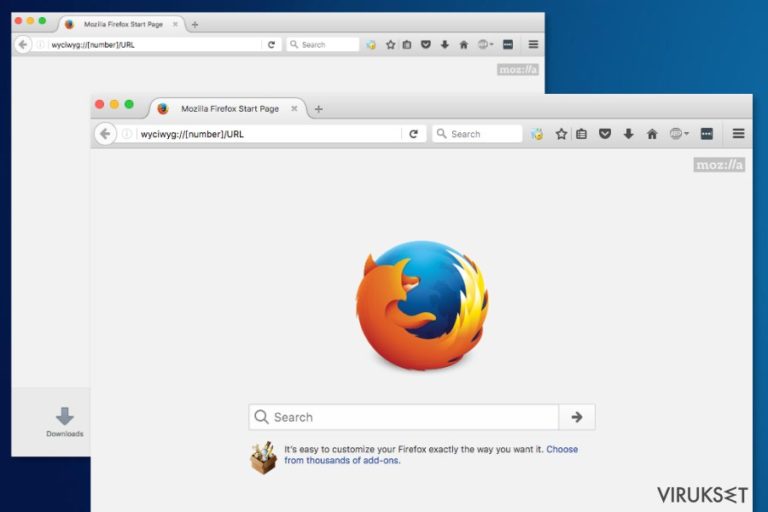
Wyciwyg uudelleenohjaus virus on uusi versio Firefox uudelleenohjaus viruksesta. Paras merkki viruksesta on “wyciwyg”, joka on lisätty URL osoitteen eteen. Se voi liittyä “http” protokollaan tai korvata sen. Joskus, osoite muutoksen takia, käyttäjät eivät ehkä pääse määrätyille sivuille tai heidän pitää taistella muita selaimen ongelmia vastaan.
Wyciwyg on lyhenne sanoista What You Cache Is What You Get. Firefox käyttää tätä protokollaa, kun selain noutaa välimuistissa olevan version selaimen tiedoista. Käyttäjien ei pitäisi nähdä sitä. Jos siis huomaat tämän linkin, niin ongelma voi liittyä välimuistiin. Siksi käyttäjien pitää puhdistaa välimuisti ja selvittää oliko näin.
On kuitenkin huomattu, että wyciwyg:// uudelleenohjaus voi olla sukua AdBlock laajennus bugille. Tässä tapauksessa ongelma on helppo korjata, ottamalla laajennus pois käytöstä tai päivittämällä se. Jos nämä yksinkertaiset vihjeet eivät toimi, niin ongelma voi olla suurempi.
Jos näet link:wyciwyg osoitepalkissa, niin se voi kertoa myös haittaohjelma hyökkäyksestä. Jotkut käyttäjät raportoivat, että he huomasivat selaimen välilehtien avautuvan automaattisesti. Vaikuttaa siltä, että Firefox pakottaa heidät vierailemaan tuetuilla sivuilla, esimerkiksi, peli- tai uhkapelisivuilla.
Vaikka Wyciwyg on komponentti, joka on sukua Mozilla Firefox, Google Chrome sekä Internet Explorer selaimiin, käyttäjät raportoivat tämän linkin näkemisestä osoitepalkissa. Tämä tilanne on selvä oire viruksen hyökkäyksestä. Siksi, Wyciwyg uudelleenohjauksen poisto tulee suorittaa heti.
Käyttäjät voivat myös epäillä, että he saivat Wyciwyg uudelleenohjaus haittaohjelman, jos he päivittivät AdBlock laajennuksen, puhdistivat välimuistin ja poistivat sekä asensivat uudelleen Mozilla Firefox selaimen, nämä aktiviteetit eivät pysähdy. Jos löysit itsesi tästä tilanteesta, sinun ei kannata epäröidä vaan poistaa ongelma.
Jos epäilet, että nämä selaimen ongelmat liittyvät virustartuntaan, sinun kannattaa tarkistaa laitteesi FortectIntego ohjelmalla tai muulla haittaohjelman poistajalla ja poistaa Wyciwyg uudelleenohjaus virus automaattisesti.
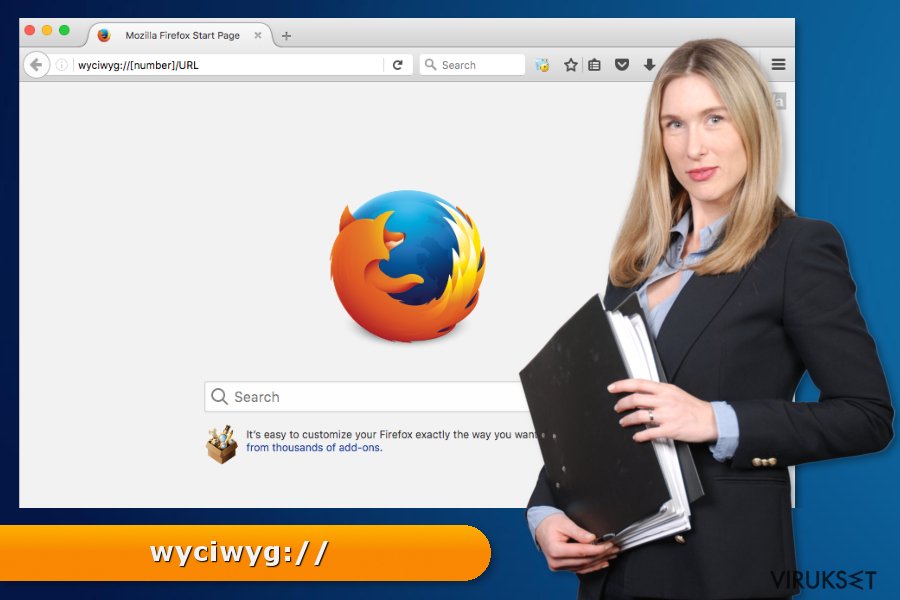
Selaimeen liittyvät ongelmat voivat alkaa vääränlaisen ilmaisohjelman asennuksen jälkeen
Jos Wyciwyg uudelleenohjaus ongelmat eivät liity välimuistiin tai AdBlock ohjelmaan, niin se on taatusti virushyökkäys. Yleensä nämä verkkotartunnat liittyvät mainosohjelmiin, selaimen kaappaajiin tai muihin potentiaalisesti ei toivottuihin ohjelmiin, jotka leviävät ohjelmapakettien mukana. Jos olet suostunut käyttämään Pika/Perusasennusta ladatun ilmaisohjelman asennukseen, myös joitain potentiaalisesti ei toivottuja ohjelmia on voinut päästä sisään.
Välttääksesi Firefox uudelleenohjaus ongelmat ja ongelmat muilla selaimille, sinun kannattaa aina valita Edistynyt/Kustomoitu asennustapa, joka sallii asennussopimusten muokkauksen. Nämä asennustavat antavat sinun nähdä lista valinnaisista latauksista ja antaa sinun estää ei toivottujen ohjelmien asennuksen.
Wyciwyg uudelleenohjaus ongelman korjaus
Alussa me mainitsimme, että Wyciwyg uudelleenohjaus ongelmat voivat korjaantua välimuistin puhdistuksella tai/ja päivittämällä AdBlock. Siksi sinun pitää ensin seurata yksinkertaisia tapoja ja toivoa, että ne toimivat.
Päivitä AdBlock
Tämä ongelman ilmaantuu useimmiten Firefox nettiselaimella. Siksi me olemme selittäneet kuinkä päivittää laajennus tällä selaimella. Jos sama ongelma jatkuu muilla nettiselaimille, niin löydät ohjeet niihin täältä.
- Kirjoita about:addons URL palkkiin.
- Klikkaa hammasratas kuvaketta sivun yläosassa ja avaa lisäosien työkalut valikko.
- Tarkista, että Update Add-ons Automatically on valittu.
- Valitse Check for Updates vaihtoehto.
Puhdista välimuisti
Välimuistin tyhjennys Firefox selaimesta voi myös auttaa Wyciwyg uudelleenohjaus ongelman kanssa. Seuraa siis näitä ohjeita:
- Klikkaa menu painiketta ja mene Preferences.
- Mene Advanced.
- Avaa Network välilehti.
- Cached Web content osion alla, sinun pitäisi nähdä “Clear Now” painike. Klikkaa sitä.
- Sulje about:preferences sivu.
Wyciwyg uudelleenohjauksen poisto
Jos olet tekemisissä Wyciwyg uudelleenohjauksen kanssa, sinun kannattaa tarkistaa laitteesi haittaohjelman poistajalla ja antaa sen tunnistaa vaarallinen ohjelma, joka aiheuttaa näitä ongelmia. Jos et kuitenkaan halua käyttää ylimääräistä ohjelmaa, niin voit yrittää löytää nämä merkinnät manuaalisesti alla olevien ohjeiden avulla.
Norjalaiset tutkijat kuitenkin väittävät, että on parasta poistaa tuntemattomat verkkotartunnat ammattilaisten ohjelmalla. Jos siis näet tuntemattomia aktiviteetteja selaimellasi, niin sinun kannattaa antaa maineikkaan työkalun pitää huolta laitteestasi.
Voit poistaa viruksen vahingot FortectIntego avulla. SpyHunter 5Combo Cleaner ja Malwarebytes ovat suositeltavia löytämään potentiaalisesti ei toivotut ohjelma sekä virukset kaikkine tiedostoineen ja niihin liittyvine rekisterimerkintöineen.
Manuaalinen Wyciwyg redirect viruksen Poisto-ohje
Poista Windowsista
Seuraa näitä ohjeita poistaaksesi Wyciwyg uudelleenohjaus viruksen Windows OS järjestelmästä kokonaan:
Poistaaksesi Wyciwyg uudelleenohjaus virus Windows 10/8 laitteilta, ole hyvä ja seuraa näitä askeleita:
- Kirjoita Control Panel/Ohjauspaneeli Windows hakulaatikossa ja paina Enter tai paina hakutulosta.
- Osiossa Programs, valitse Uninstall a program.

- Löydä listalta merkinnät, jotka liittyvät Wyciwyg uudelleenohjaus virus (tai muut viimeksi asennetut epäilyttävät ohjelmat).
- Klikkaa oikealla sovellukseen ja valitse Uninstall.
- Jos User Account Control ilmaantuu, paina Yes.
- Odota, kunnes poistoprosessi on valmis ja paina OK.

Jos olet Windows 7/XP käyttäjä, jatka seuraavia ohjeita seuraamalla:
- Paina Windows Start > Control Panel oikealla (jos olet Windows XP käyttäjä, paina Add/Remove Programs).
- Ohjauspaneelissa, paina Programs > Uninstall a program.

- Valitse ei toivotut sovellukset painamalla sitä kerran.
- Ylhäältä, paina Uninstall/Change.
- Vahvistuslaatikossa, paina Yes.
- Paina OK kun poistoprosessi on valmis.
Poista Wyciwyg redirect Mac OS X järjestelmästä
Jos huomasit wyciwyg:// uudelleenohjauksen osoitepalkissa, niin sinun pitää varmistaa, että mitään epäilyttäviä ohjelmia ei ole asennettu laitteellesi.
-
Jos käytössäsi on OS X, klikkaa Go painiketta näytön vasemmassa yläkulmassa ja valitse Applications.

-
Odota kunnes näet Applications kansion ja etsi Wyciwyg redirect tai muut siellä olevat epäilyttävät ohjelmat. Klikkaa jokaista tällaista merkintää ja valitse Move to Trash.

Nollaa MS Edge/Chromium Edge
Poista ei-toivotut laajennukset MS Edge selaimelta:
- Valitse Menu (kolme pystypistettä selainikkunan oikeasta yläkulmasta) ja valitse Extensions.
- Listalta, valitse laajennukset ja paina Hammasratas kuvaketta.
- Paina Uninstall alhaalta.

Poista evästeet ja muut selaintiedot:
- Paina Menu (kolme pystypistettä selainikkunan oikeasta yläkulmasta) ja valitse Privacy & security.
- Osiossa Clear browsing data, valitse Päätä mitä poistat.
- Valitse kaikki (paitsi salasanat, vaikka voit laittaa myös medialisenssit mukaan, jos käytössä) ja paina Clear.

Nollaa uuden välilehden ja kotisivun asetukset:
- Paina menu kuvaketta ja valitse Settings.
- Etsi On startup osio.
- Paina Disable jos löydät epäilyttäviä sivustoja.
Nollaa MS Edge jos yllä olevat askeleet eivät toimineet:
- Paina Ctrl + Shift + Esc ja avaa Tehtävienhallinta.
- Paina More details nuolta ikkunan alareunassa.
- Valitse Details välilehti.
- Selaa nyt alas ja etsi kaikki merkinnä, joissa on Microsoft Edge nimi. Klikkaa oikealla jokaista ja valitse End Task jotta MS Edge sammuu.

Jos tämä ratkaisu ei auttanut sinua, sinun pitää käyttää edistynyttä Edge nollaustapaa. Muista pitää mielessäsi, että sinun pitää varmuuskopioida tiedostosi ennen jatkamista.
- Etsi seuraava kansio tietokoneeltasi: C:\\Users\\%username%\\AppData\\Local\\Packages\\Microsoft.MicrosoftEdge_8wekyb3d8bbwe.
- Paina Ctrl + A näppäimistöltäsi ja valitse kaikki kansiot.
- Klikkaa oikealla ja valitse Delete

- Nyt Klikkaa Start painiketta Oikealla ja valitse Windows PowerShell (Admin).
- Kun uusi ikkuna aukeaa, kopioi ja liitä seuraava komento ja paina sitten Enter:
Get-AppXPackage -AllUsers -Name Microsoft.MicrosoftEdge | Foreach {Add-AppxPackage -DisableDevelopmentMode -Register “$($_.InstallLocation)\\AppXManifest.xml” -Verbose

Ohjeet Chromium-pohjaiselle Edge selaimelle
Poista laajennukset MS Edge selaimelta (Chromium):
- Avaa Edge ja paina valitse Settings > Extensions.
- Poista ei-toivotut laajennukset painamalla Remove.

Tyhjennä välimuisti ja sivustotiedot:
- Paina Menu ja mene Settings.
- Valitse Privacy and services.
- Osiossa Clear browsing data, valitse Choose what to clear.
- Osiossa Time range, valitse All time.
- Valitse Clear now.

Nollaa Chromium-pohjainen MS Edge:
- Paina Menu ja valitse Settings.
- Valitse vasemmalta Reset settings.
- Valitse Restore settings to their default values.
- Vahvista painamalla Reset.

Nollaa Mozilla Firefox
Seuraa näitä askeleita Firefox uudelleenohjaus viruksen korjaamiseksi:
Poista vaarallinen laajennus:
- Avaa Mozilla Firefox selain ja klikkaa Menu (kolme vaakaviivaa ikkunan oikeassa yläkulmassa).
- Valitse Add-ons.
- Täällä, valitse laajennus, joka liittyy Wyciwyg uudelleenohjaus virus ja klikkaa Remove.

Nollaa kotisivu:
- Klikkaa kolmea vaakaviivaa valikon oikeassa yläkulmassa.
- Valitse Options.
- Home vaihtoehdon alla, anna sivu, jonka haluat avautuvan, kun avaat Mozilla Firefox selaimen.
Tyhjennä evästeet ja sivustotiedot:
- Klikkaa Menu ja valitse Options.
- Mene Privacy & Security osioon.
- Selaa alas ja etsi Cookies and Site Data.
- Klikkaa Clear Data…
- Valitse Cookies and Site Data, sekä Cached Web Content ja paina Clear.

Nollaa Mozilla Firefox
Jos Wyciwyg uudelleenohjaus virus ei poistunut yllä olevien ohjeiden avulla, niin nollaa Mozilla Firefox:
- Avaa Mozilla Firefox selain ja klikkaa Menu.
- Mene Help osioon ja valitse Troubleshooting Information.

- Give Firefox a tune up osiossa, klikkaa Refresh Firefox…
- Kun pop-up ilmaantuu, niin vahvista toiminto painamalla Refresh Firefox – tämän pitäisi suorittaa Wyciwyg uudelleenohjaus virus poisto.

Nollaa Google Chrome
Nämä ohjeet auttavat sinua korjaamaan kaikki epäilyttävät aktiviteetit Google Chrome selaimella:
Poista vaaralliset laajennukset Google Chrome selaimelta:
- Avaa Google Chrome, paina Menu (kolme pystypistettä oikeassa yläkulmassa) ja valitse More tools > Extensions.
- Uudelleen avautuvassa ikkunassa näet kaikki asennetut laajennukset. Poista epäilyttävät laajennukset painamalla Remove.

Puhdista välimuisti ja verkkotiedot Chrome selaimelta:
- Paina Menu ja valitse Settings.
- Osiosta Privacy and security, valitse Clear browsing data.
- Valitse Browsing history, Cookies and other site data, sekä Cached images ja files.
- Paina Clear data.

Vaihda kotisivusi:
- Paina menu ja valitse Settings.
- Etsi epäilyttäviä sivustoja On startup osiosta.
- Paina Open a specific or set of pages ja paina kolmea pistettä löytääksesi Remove vaihtoehdon.
Nollaa Google Chrome:
Jos aikaisemmat tavat eivät auttaneet sinua, nollaa Google Chrome poistaaksesi kaikki komponentit:
- Paina Menu ja valitse Settings.
- Osiosta Settings, selaa alas ja paina Advanced.
- Selaa alas ja etsi Reset and clean up osio.
- Paina sitten Restore settings to their original defaults.
- Vahvista painamalla Reset settings viimeistelläksesi poiston.

Nollaa Safari
Seuraa näitä ohjeita korjataksesi Safari selaimen kaappauksen jälkeen:
Poista ei-toivotut laajennukset Safari selaimelta:
- Paina Safari > Preferences…
- Uudessa ikkunassa, paina Extensions.
- Valitse ei-toivottu laajennus, joka liittyy Wyciwyg uudelleenohjaus virus ja valitse Uninstall.

Poista evästeet ja muut sivustotiedot Safari selaimelta:
- Paina Safari > Clear History…
- Avautuvasta valikosta, osiossa Clear, valitse all history.
- Vahvista painamalla Clear History.

Nollaa Safari elleivät yllä mainitut askeleet auttaneet sinua:
- Paina Safari > Preferences…
- Mene Advanced välilehteen.
- Laita ruksi Show Develop menu valikkopalkissa.
- Paina valikkopalkissa Develop, ja valitse Empty Caches.

Kun olet poistanut tämän potentiaalisesti ei toivotun ohjelman (PUP) ja korjannut kaikki nettiselaimesi, me suosittelemme PC järjestelmäsi tarkistamista maineikkaalla haittaohjelman poistajalla. Tämä auttaa sinua poistamaan Wyciwyg redirect rekisterimerkinnät ja tunnistaa myös vastaavat loiset tai mahdolliset haittaohjelmat tietokoneellasi. Voit käyttää tähän tarkoitukseen meidän arvostamia haittaohjelman poistajia: FortectIntego, SpyHunter 5Combo Cleaner tai Malwarebytes.
Suositeltavaa sinulle
Älä anna hallituksen vakoilla sinua
Hallituksella on useita ongelmia, mitä tulee käyttäjien tietojen seuraamiseen ja asukkaiden vakoiluun, joten sinun kannattaa ottaa tämä huomioon ja oppia lisää hämärien tietojen keräystavoista. Vältä ei-toivottua hallituksen seurantaa tai vakoilua ja ole täysin nimetön internetissä.
Voit valita eri sijainnin, kun menet verkkoon ja käyt käsiksi materiaalin, jota haluat ilman sisältörajoituksia. Voit helposti nauttia riskittömästä internetyhteydestä pelkäämättä hakkerointia, kun käytät Private Internet Access VPN palvelua.
Hallitse tietoja joihin hallitus tai muu toivomaton osapuoli voi päästä käsiksi ja selata nettiä ilman vakoilua. Vaikka et ota osaa laittomiin toimiin tai luotat valitsemiisi palveluihin, alustoihin, epäilet omaa turvallisuuttasi ja teet varotoimia käyttämällä VPN palvelua.
Varmuuskopioi tiedot myöhempää käyttöä varten, haittaohjelmahyökkäyksen varalta
Tietokoneen käyttäjät voivat kärsiä useista menetyksistä verkkotartuntojen takia tai omien virheiden takia. Haittaohjelman luomat ohjelmaongelmat tai suorat tietojen menetykset salauksen takia, voi johtaa ongelmiin laitteellasi tai pysyviin vahinkoihin. Kun sinulla on kunnolliset päivitetyt varmuuskopiot, voit helposti palauttaa ne sellaisen tapahtuman jälkeen ja palata töihin.
On tärkeää luoda päivityksiä varmuuskopioistasi, kun laitteeseen tehdään muutoksia, jotta voit päästä takaisin pisteeseen, jossa työskentelit haittaohjelman tehdessä muutoksia tai ongelmat laitteella aiheuttavat tiedostojen tai suorituskyvyn saastumisen. Luota tällaiseen käytökseen ja tee tietojen varmuuskopioinnista päivittäinen tai viikoittainen tapa.
Kun sinulla on aikaisempi versio jokaisesta tärkeästä dokumentista tai projektista, niin voit välttää turhautumisen ja hajoamiset. Se on kätevää, kun haittaohjelma tapahtuu yllättäen. Käytä Data Recovery Pro järjestelmän palautukseen.


